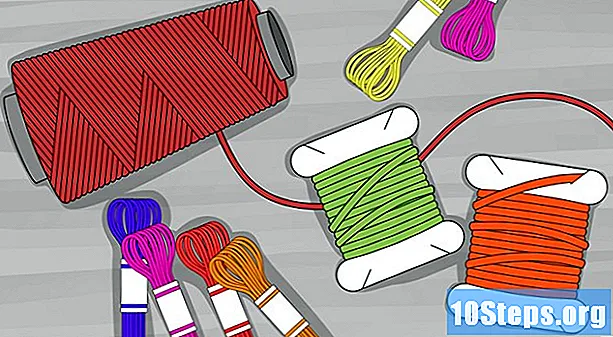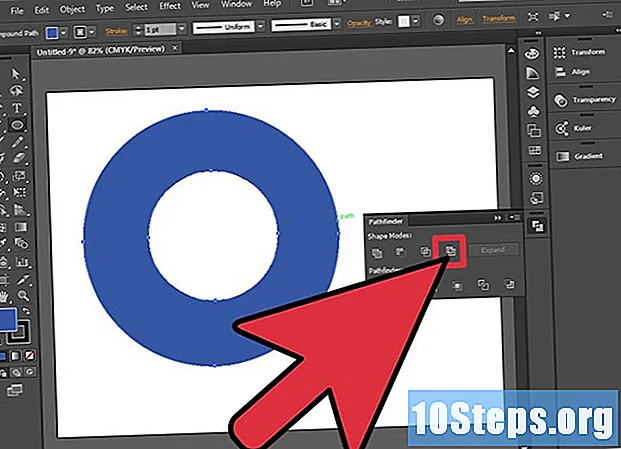Съдържание
В тази статия: Създайте нова папка в уеб версията на GmailСъздайте нова папка в mobileReferences
За да организирате своя Gmail акаунт, можете да създадете папки, за да класифицирате вашите. Папките се наричат "етикети", но концепцията е същата. Можете да създадете нов етикет, като използвате уеб версията на Gmail или приложението iPhone и iPad (потребителите на Android не могат да създават нови етикети в приложението). След като създадете етикета, ще можете да го използвате, за да категоризирате приложенията си във всички версии на Gmail, включително приложението Android.
етапи
Метод 1 Създайте нова папка в уеб версията на Gmail
- Отворете Gmail. Влезте в Gmail от обикновения си уеб браузър. Ако вече сте влезли в профила си, това ще отвори входящата ви поща.
- Ако вече не сте свързани, първо въведете адреса си и след това щракнете върху NEXT, Въведете вашата парола и щракнете NEXT.
-

Изберете един. Поставете отметка в квадратчето отляво на a, за да го изберете.- Трябва да изберете такъв, преди да можете да създадете етикет. По-късно ще можете да премахнете етикета.
-

Кликнете върху иконата етикети
. Тази икона е в горната част на входящата поща, точно под лентата за търсене. Кликнете върху него, за да отворите падащо меню.- Ако използвате по-старата версия на Gmail, тази икона ще бъде разположена на 45 градуса.
-

Изберете създавам. Тази опция е разположена в долната част на падащото меню и ви позволява да отворите прозорец на conuelle. -

Въведете името на вашия етикет. В прозореца conuelle щракнете Въведете ново име на етикета след това въведете името, което искате да дадете на етикета си. -

Поставете етикета в друг. Ако искате етикетът ви да бъде вложен в вече съществуващ етикет, поставете отметка в квадратчето Поставете етикета под след това издърпайте менюто надолу Моля, изберете родителски етикет за да изберете папката, в която искате да я поставите.- По принцип става въпрос за поставяне на един файл в друг.
-

Кликнете върху създавам. Тази опция е в долната част на прозореца на conuelle. Кликнете върху него, за да създадете вашия етикет. -

Добавете s към етикета си След като етикетът е създаден, ще можете да започнете да добавяте s.- Изберете един, като поставите отметка в полето отляво (ако искате да добавите няколко s към етикета, поставете отметка в квадратчето до въпросния s).
- Кликнете върху иконата

. - В падащото меню, което се показва, изберете етикета, към който искате да преместите s.
-

Вижте етикетите на вашия етикет. Ако искате да покажете съдържанието на вашия етикет, изпълнете следните стъпки:- поставете курсора на мишката в списъка с местоположения (например Кутия за прием) в лявото меню;
- превъртете до етикета, който искате да покажете;
- Ако използвате предишна версия на Gmail, може да се наложи да щракнете още в долната част на менюто, за да се покажат всички местоположения.
- кликнете върху етикет, за да видите съдържанието му.
Метод 2 Създайте нова мобилна папка
-

Отворете Gmail. Докоснете червената икона във формата на M на бял фон, за да отворите приложението Gmail. Ако сте влезли в системата, това ще отвори входящата ви поща.- Ако все още не сте влезли в своя адрес, изберете акаунта си или въведете своя адрес, последван от вашата парола.
- За пореден път не можете да създавате нови етикети на Android, но можете да добавите s към съществуващите етикети и да видите тяхното съдържание.
-

преса ☰. Този бутон се намира в горната лява част на екрана. Натиснете, за да отворите меню за връщане. -

Превъртете екрана до опцията Създайте етикет. Тази опция е в долната част на менюто conuel. -

Въведете име на етикета. В полето e, което се показва, напишете името, на което искате да дадете етикета си.- За разлика от уеб версията на Gmail, приложението не създава нов етикет в съществуващ етикет.
-

преса ПРИКЛЮЧИ. Тази опция се намира в горния десен ъгъл на менюто и ви позволява да създадете нов етикет, където можете да добавите s. -

Добавете s към етикета си За да добавите s към етикета си:- натиснете дълго един, за да го изберете, а след това натиснете и другите, които искате да добавите;
- преса ⋯ (ако използвате iPhone) или ⋮ (ако използвате Android);
- изберете Редактиране на етикети ;
- Докоснете етикетите, които искате да използвате
- завършете с натискане

долу вдясно на екрана.
-

Показвайте етикетите си За да видите списък с налични етикети, натиснете ☰ горе вляво на екрана и превъртете надолу към секцията етикети.- Докоснете етикет, за да го отворите и да прегледате всички елементи в него.

- Създаването на етикети в Gmail е различно от създаването на папка във входящата поща на Google.
- По подразбиране добавените от вас етикети продължават да се показват във входящата поща (както и в етикета). За да не ги показвате повече във входящата поща, можете да ги архивирате, което ще ги премахне от входящата кутия, без да ги изтриете от съответните им етикети.
- Колкото повече етикети имате, толкова повече Gmail ще работи бавно.